आसान प्लेबैक के लिए डीवीडी वीडियो को अपने कंप्यूटर पर रिकॉर्ड करें और कॉपी करें
आपके कंप्यूटर पर डीवीडी रिकॉर्ड करना विंडोज़/मैक पर कॉपी-संरक्षित डीवीडी डिस्क देखने के सर्वोत्तम तरीकों में से एक है। डीवीडी प्लेयर रखने की कोई आवश्यकता नहीं है, आप किसी भी समय उच्च गुणवत्ता वाली डीवीडी फिल्मों का आनंद ले सकते हैं। इसके अलावा, आप आसानी से भंडारण स्थान बचा सकते हैं या डीवीडी को दूसरों के साथ ऑनलाइन साझा कर सकते हैं! इस प्रकार, डीवीडी डिस्क को उच्च गुणवत्ता के साथ कंप्यूटर पर रिकॉर्ड करने के लिए कौन सा उपकरण सबसे अच्छा है? फायदे और नुकसान वाले 5 शक्तिशाली प्रोग्राम सीखने के लिए पढ़ते रहें। इस प्रकार, यह लेख डेटा-धारकों और डीवीडी संग्राहकों के लिए अवश्य पढ़ा जाना चाहिए।
गाइड सूची
संपादक की पसंद: उच्च गुणवत्ता के साथ कंप्यूटर पर डीवीडी रिकॉर्ड करने का सबसे अच्छा तरीका आपके कंप्यूटर पर डीवीडी रिकॉर्ड करने के लिए अन्य 4 माननीय विकल्प कंप्यूटर पर डीवीडी रिकॉर्ड करने के बारे में अक्सर पूछे जाने वाले प्रश्नसंपादक की पसंद: उच्च गुणवत्ता के साथ कंप्यूटर पर डीवीडी रिकॉर्ड करने का सबसे अच्छा तरीका
AnyRec Screen Recorder इसकी लचीली रिकॉर्डिंग सेटिंग्स के साथ अपने कंप्यूटर पर डीवीडी रिकॉर्ड और कॉपी करने का सबसे अच्छा तरीका है। आप डीवीडी फिल्मों की मूल उच्च गुणवत्ता बनाए रखने के लिए वीडियो की गुणवत्ता, रिज़ॉल्यूशन और फ्रेम दर को समायोजित कर सकते हैं। इसके अलावा, यह डीवीडी को सहेजने के लिए कई डिजिटल प्रारूपों का समर्थन करता है, जिसमें MP4, AVI, MKV आदि शामिल हैं। अतिरिक्त कार्य भी सुलभ हैं, जैसे अतिरिक्त भागों को ट्रिम करना, स्क्रीनशॉट को क्रॉप करना, निर्धारित कार्यों को सेट करना और बहुत कुछ।

विंडोज़/मैक कंप्यूटर पर डीवीडी डिस्क रिकॉर्ड करने के लिए एक निश्चित विंडो चुनें।
बहुत लंबे समय तक प्रतीक्षा किए बिना डीवीडी रिकॉर्ड करने के लिए कार्य शेड्यूल सेट करने में सक्षम।
उच्च गुणवत्ता वाली डीवीडी निर्यात करने के लिए गुणवत्ता, प्रारूप और फ्रेम दर को अनुकूलित करें।
रिकॉर्डिंग ट्रिम करने, स्क्रीनशॉट लेने, एनोटेशन जोड़ने के लिए अतिरिक्त टूल।
100% सुरक्षित
100% सुरक्षित
कुल रेटिंग: ★★★★★
सर्वश्रेष्ठ डीवीडी रिकॉर्डर सॉफ्टवेयर के साथ कंप्यूटर में डीवीडी रिकॉर्ड करने के चरण
स्टेप 1।AnyRec स्क्रीन रिकॉर्डर लॉन्च करें और स्क्रीन के बाईं ओर "वीडियो रिकॉर्डर" बटन पर क्लिक करें। फिर, आप वह डीवीडी चला सकते हैं जिसे आप विंडोज/मैक पर रिकॉर्ड करना चाहते हैं।

चरण दो।डीवीडी प्लेयर की विंडो चुनने के लिए "कस्टम" और फिर "क्षेत्र/विंडो चुनें" बटन पर क्लिक करें। डीवीडी ऑडियो ट्रैक कैप्चर करने के लिए "सिस्टम साउंड" विकल्प को भी चालू करना न भूलें। इसके अलावा, आप माइक्रोफ़ोन और वेबकैम का उपयोग कर सकते हैं एक प्रतिक्रिया वीडियो बनाएं. फिर, अपने कंप्यूटर पर डीवीडी फिल्में रिकॉर्ड करना शुरू करने के लिए "आरईसी" बटन पर क्लिक करें।

चरण 3।"प्राथमिकताएं" सेटिंग्स पर जाएं और "आउटपुट" टैब पर क्लिक करें। यहां आप उस प्रारूप को बदल सकते हैं जिसे आप कंप्यूटर पर डीवीडी रिकॉर्ड करना चाहते हैं MP4, MOV, AVI, WMV, MKV, और बहुत कुछ। इसके अलावा, आप अपनी इच्छानुसार गुणवत्ता और फ्रेम दर निर्धारित कर सकते हैं।

चरण 4।रिकॉर्डिंग पूरी होने पर "स्टॉप" बटन पर क्लिक करें। रिकॉर्डिंग इतिहास टैब में, आप अंतिम आउटपुट का पूर्वावलोकन करने के लिए वीडियो पर क्लिक कर सकते हैं, और फिर रिकॉर्ड किए गए डीवीडी वीडियो को "सहेजें" या सीधे "साझा" करना चुन सकते हैं।

आपके कंप्यूटर पर डीवीडी रिकॉर्ड करने के लिए अन्य 4 माननीय विकल्प
1. हैंडब्रेक - डीवीडी के बैच को तुरंत कंप्यूटर में सेव करें
हैंडब्रेक विंडोज़/मैक पर एक ओपन-सोर्स डीवीडी रिकॉर्डर और रिपर है। एक निःशुल्क प्रोग्राम के रूप में, यह आपके कंप्यूटर पर MP4 और MKV प्रारूप में डीवीडी का एक बैच रिकॉर्ड कर सकता है। आप अपनी इच्छानुसार वीडियो, ऑडियो, उपशीर्षक और यहां तक कि अध्याय सेटिंग भी सेट कर सकते हैं। हालाँकि, आउटपुट गुणवत्ता बहुत अधिक नहीं है।
कीमत: मुफ़्त
कुल रेटिंग: ★★★★☆
- पेशेवरों
- डीवीडी में प्रत्येक अध्याय को अलग से संपादित करें।
- बैक्थ रिकॉर्डिंग और रिपिंग डीवीडी का समर्थन करें।
- दोष
- केवल MP4 और MKV प्रारूप का समर्थन करें।
- अधिकतम 30 एफपीएस के साथ बहुत उच्च गुणवत्ता नहीं।
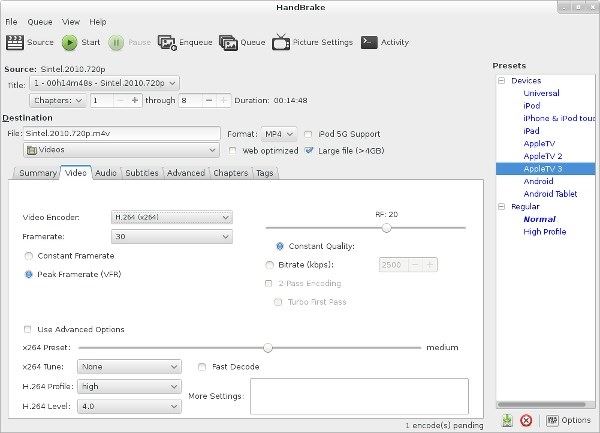
2. वीएलसी मीडिया प्लेयर - डीवीडी को कंप्यूटर पर रिकॉर्ड या रिप करें
वीएलसी एक ऐसा मीडिया एन्कोडिंग स्विस नाइफ टूलकिट है जो डीवीडी को चलाने, रिप करने और रिकॉर्ड करने की क्षमता रखता है। हालाँकि इसकी ध्वनि सभी डीवीडी, ब्लू-रे और यहां तक कि ऑडियो सीडी से निपटने के लिए शक्तिशाली है, लेकिन बिना किसी पैरामीटर सेटिंग्स के यह डीवीडी की गुणवत्ता को नुकसान पहुंचाएगी।
कीमत: मुफ़्त
कुल रेटिंग: ★★★☆☆
- पेशेवरों
- सभी प्लेटफ़ॉर्म का समर्थन करें - विंडोज़, मैक, लिनक्स, एंड्रॉइड और आईफोन।
- कटिंग, क्रॉपिंग, रोटेटिंग और बहुत कुछ जैसे संपादन उपकरण प्रदान करें।
- डीवीडी को MP4, AVI, WMV और कई अन्य प्रारूपों में निर्यात करें।
- दोष
- केवल 20 एफपीएस फ़्रेम दर के साथ कोई सहजता नहीं।
- रिकॉर्ड बटन के बिना भी उपयोग करना कठिन है।
- सहेजने से पहले निर्देशिका प्लेबैक का समर्थन न करें।
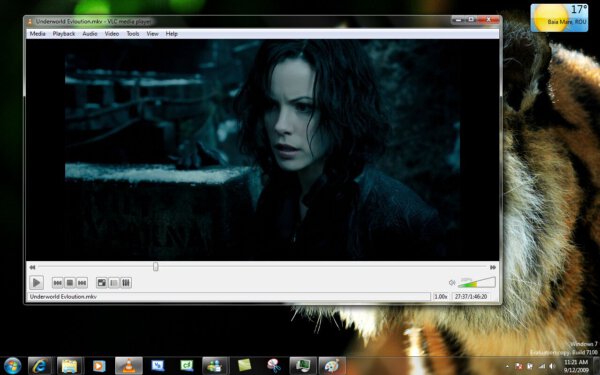
3. मेकएमकेवी - एन्क्रिप्टेड डीवीडी डिस्क को रिप और कॉपी करें
कंप्यूटर पर डीवीडी रिकॉर्ड करने का एक अन्य उपकरण MakeMKV है, जो विंडोज़ और मैक दोनों पर काम करता है। वीडियो में हेरफेर करने के लिए MakeMKV का उपयोग करना एक बहुत ही सरल प्रक्रिया साबित हुई है। बस अपनी डीवीडी डालें, डिस्क को स्कैन करें, आउटपुट फ़ोल्डर चुनें, पुष्टि करें और आप जाने के लिए तैयार हैं। हालाँकि, अपने नाम की तरह, यह केवल MKV प्रारूप के निर्यात का समर्थन करता है। और आपके लिए कोई अतिरिक्त संपादन उपकरण नहीं हैं.
कीमत: एक पंजीकरण कुंजी के लिए फ्रीमियम, $66।
कुल रेटिंग: ★★★☆☆
- पेशेवरों
- डीवीडी और ब्लू-रे भी रिकॉर्ड करने में सक्षम।
- क्षेत्र-बंद सामग्री तेजस्वी का समर्थन करता है।
- दोष
- हार्डवेयर त्वरण अनुपस्थित है।
- कई उपयोगी सुविधाएँ अभी भी बीटा चरण में हैं।
- आईएसओ फ़ाइलों के बजाय केवल डीवीडी को एमकेवी प्रारूप में परिवर्तित करें।
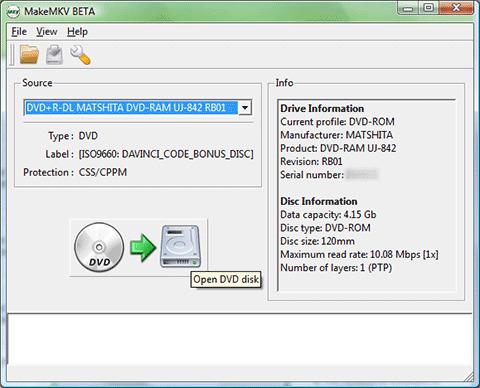
4. क्विकटाइम प्लेयर - मैक पर बिल्ट-इन डीवीडी रिकॉर्डर
कीमत: मुफ़्त
कुल रेटिंग: ★★☆☆☆
यह आपके मैक कंप्यूटर पर डीवीडी डिस्क को चलाने और रिकॉर्ड करने के लिए डिफ़ॉल्ट टूल है। यह आपको टेक्स्ट जोड़ने, ज़ूम का उपयोग करने और भी बहुत कुछ करने में सक्षम बनाता है। लेकिन आपको ध्यान देना चाहिए कि आउटपुट स्वरूप MP4 और MOV तक सीमित है, और आपको इसके लिए सोल्डफ्लॉवर का उपयोग करने की आवश्यकता है Mac पर आंतरिक ध्वनि कैप्चर करें.
- पेशेवरों
- मैक उपयोगकर्ताओं के लिए अब कोई इंस्टॉलेशन नहीं।
- प्लेबैक और डीवीडी रिकॉर्डिंग गति को समायोजित करें।
- दोष
- रिकॉर्डिंग सेटिंग बदलने में असमर्थ.
- रिकॉर्ड की गई डीवीडी को केवल MP4/MOV प्रारूप में निर्यात करें।
- आंतरिक ऑडियो को कैप्चर करना जटिल है।
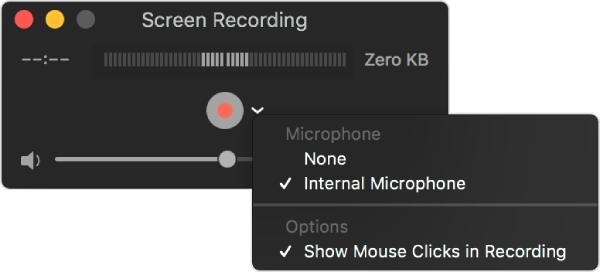
कंप्यूटर पर डीवीडी रिकॉर्ड करने के बारे में अक्सर पूछे जाने वाले प्रश्न
-
1. क्या डीवीडी रिपर सॉफ्टवेयर भौतिक डीवीडी को नुकसान पहुंचाएगा?
नहीं, डीवीडी रिपिंग या डीवीडी रिकॉर्डिंग को एक ऐसी गतिविधि के रूप में वर्णित किया जाता है जो डेटा को डीवीडी से कंप्यूटर पर कॉपी करता है। आपकी मूल डीवीडी सचमुच "रिप्ड" नहीं होगी।
-
2. क्या डीवीडी रिपिंग सॉफ्टवेयर वीडियो की गुणवत्ता को कम करेगा?
तकनीकी रूप से, प्रत्येक डीवीडी रिप से गुणवत्ता में कमी आएगी, क्योंकि अधिकांश डीवीडी रिपर वीडियो कम्प्रेशन तकनीक का उपयोग कर रहे हैं। हालांकि, एक अच्छा डीवीडी रिकॉर्डर सॉफ्टवेयर गुणवत्ता के नुकसान को एक ध्यान देने योग्य स्तर तक कम कर सकता है।
-
3. क्या डीवीडी को चीरना कानूनी है?
हाँ, और होना भी चाहिए। कॉपीराइट अधिनियम की धारा 107 के अनुसार, एक आकस्मिक उपयोगकर्ता की होमब्रे डीवीडी रिकॉर्डिंग उचित उपयोग सुरक्षा की श्रेणी में आती है, जिसका उद्देश्य आलोचना, टिप्पणी, समाचार रिपोर्टिंग, शिक्षण, छात्रवृत्ति, या अनुसंधान जैसे उद्देश्यों के लिए है।
निष्कर्ष
उन लोगों के लिए जो आवश्यक टूल की तलाश में हैं कंप्यूटर पर डीवीडी रिकॉर्ड करें, ऊपर सूचीबद्ध किए गए सुझावों से दूर देखने का कोई तरीका नहीं है। विकल्पों में से किसी एक को आज़माएं, देखें कि क्या यह आपके मामले के अनुसार काम करता है। यदि आप DVD डिक्रिप्शन प्लगइन्स भी खोज रहे हैं, तो हम आपको DVD डिक्रिप्टेड टूल को आज़माने की सलाह देंगे।
100% सुरक्षित
100% सुरक्षित
